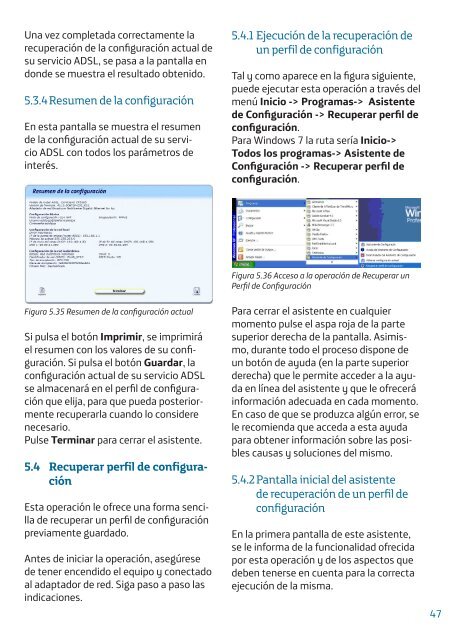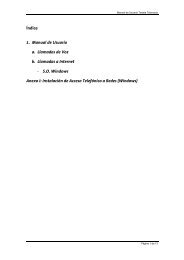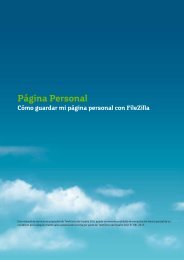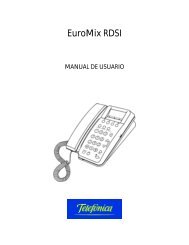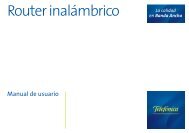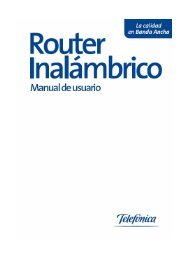Manual de usuario router Comtrend CT-5365 - Movistar
Manual de usuario router Comtrend CT-5365 - Movistar
Manual de usuario router Comtrend CT-5365 - Movistar
Create successful ePaper yourself
Turn your PDF publications into a flip-book with our unique Google optimized e-Paper software.
Una vez completada correctamente la<br />
recuperación <strong>de</strong> la configuración actual <strong>de</strong><br />
su servicio ADSL, se pasa a la pantalla en<br />
don<strong>de</strong> se muestra el resultado obtenido.<br />
5.3.4 Resumen <strong>de</strong> la configuración<br />
En esta pantalla se muestra el resumen<br />
<strong>de</strong> la configuración actual <strong>de</strong> su servicio<br />
ADSL con todos los parámetros <strong>de</strong><br />
interés.<br />
Figura 5.35 Resumen <strong>de</strong> la configuración actual<br />
Si pulsa el botón Imprimir, se imprimirá<br />
el resumen con los valores <strong>de</strong> su configuración.<br />
Si pulsa el botón Guardar, la<br />
configuración actual <strong>de</strong> su servicio ADSL<br />
se almacenará en el perfil <strong>de</strong> configuración<br />
que elija, para que pueda posteriormente<br />
recuperarla cuando lo consi<strong>de</strong>re<br />
necesario.<br />
Pulse Terminar para cerrar el asistente.<br />
5.4 Recuperar perfil <strong>de</strong> configuración<br />
Esta operación le ofrece una forma sencilla<br />
<strong>de</strong> recuperar un perfil <strong>de</strong> configuración<br />
previamente guardado.<br />
Antes <strong>de</strong> iniciar la operación, asegúrese<br />
<strong>de</strong> tener encendido el equipo y conectado<br />
al adaptador <strong>de</strong> red. Siga paso a paso las<br />
indicaciones.<br />
5.4.1 Ejecución <strong>de</strong> la recuperación <strong>de</strong><br />
un perfil <strong>de</strong> configuración<br />
Tal y como aparece en la figura siguiente,<br />
pue<strong>de</strong> ejecutar esta operación a través <strong>de</strong>l<br />
menú Inicio -> Programas-> Asistente<br />
<strong>de</strong> Configuración -> Recuperar perfil <strong>de</strong><br />
configuración.<br />
Para Windows 7 la ruta sería Inicio-><br />
Todos los programas-> Asistente <strong>de</strong><br />
Configuración -> Recuperar perfil <strong>de</strong><br />
configuración.<br />
Figura 5.36 Acceso a la operación <strong>de</strong> Recuperar un<br />
Perfil <strong>de</strong> Configuración<br />
Para cerrar el asistente en cualquier<br />
momento pulse el aspa roja <strong>de</strong> la parte<br />
superior <strong>de</strong>recha <strong>de</strong> la pantalla. Asimismo,<br />
durante todo el proceso dispone <strong>de</strong><br />
un botón <strong>de</strong> ayuda (en la parte superior<br />
<strong>de</strong>recha) que le permite acce<strong>de</strong>r a la ayuda<br />
en línea <strong>de</strong>l asistente y que le ofrecerá<br />
información a<strong>de</strong>cuada en cada momento.<br />
En caso <strong>de</strong> que se produzca algún error, se<br />
le recomienda que acceda a esta ayuda<br />
para obtener información sobre las posibles<br />
causas y soluciones <strong>de</strong>l mismo.<br />
5.4.2 Pantalla inicial <strong>de</strong>l asistente<br />
<strong>de</strong> recuperación <strong>de</strong> un perfil <strong>de</strong><br />
configuración<br />
En la primera pantalla <strong>de</strong> este asistente,<br />
se le informa <strong>de</strong> la funcionalidad ofrecida<br />
por esta operación y <strong>de</strong> los aspectos que<br />
<strong>de</strong>ben tenerse en cuenta para la correcta<br />
ejecución <strong>de</strong> la misma.<br />
47